MAPGIS操作手册中.docx
《MAPGIS操作手册中.docx》由会员分享,可在线阅读,更多相关《MAPGIS操作手册中.docx(30页珍藏版)》请在冰点文库上搜索。
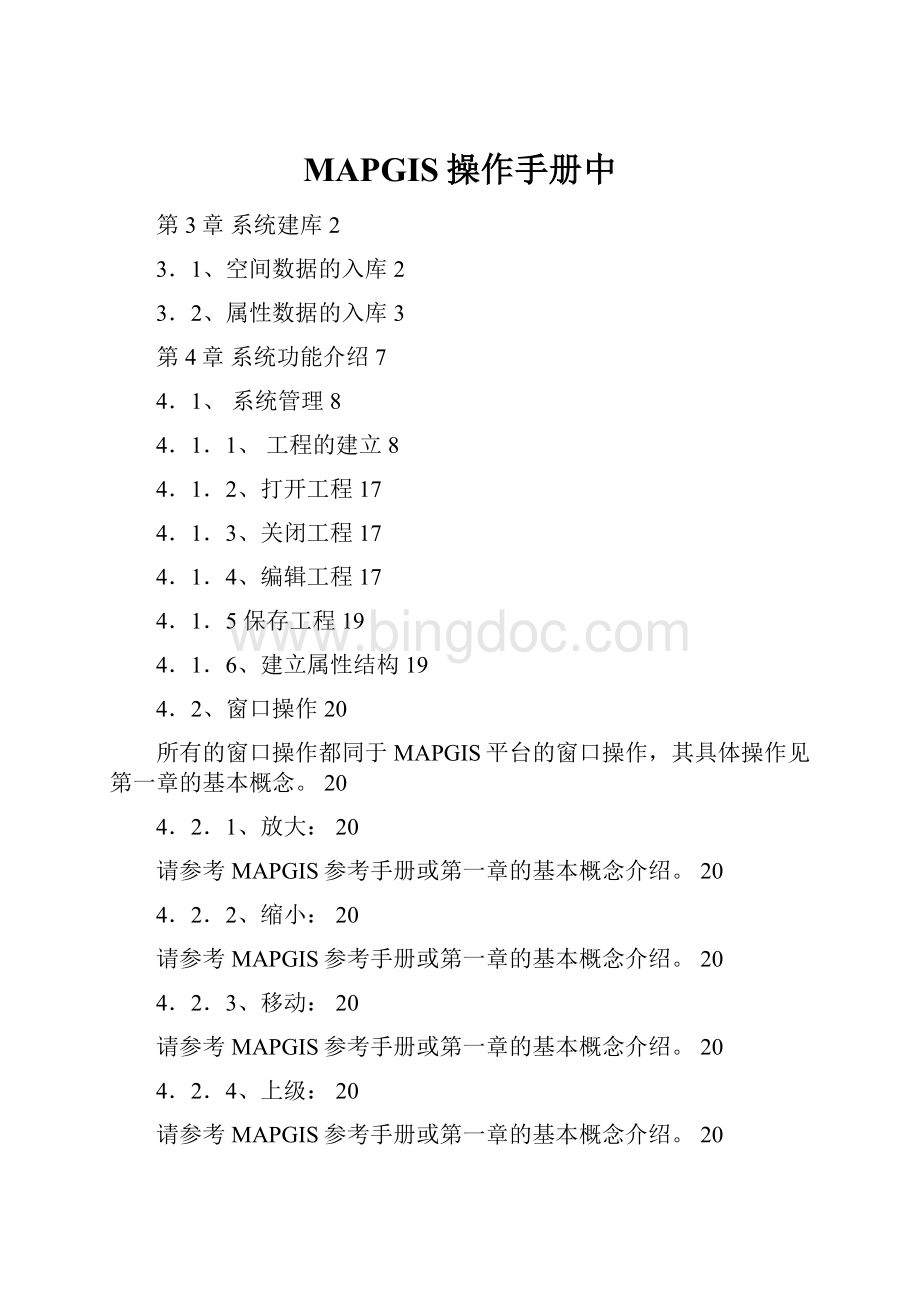
MAPGIS操作手册中
第3章系统建库2
3.1、空间数据的入库2
3.2、属性数据的入库3
第4章系统功能介绍7
4.1、系统管理8
4.1.1、工程的建立8
4.1.2、打开工程17
4.1.3、关闭工程17
4.1.4、编辑工程17
4.1.5保存工程19
4.1.6、建立属性结构19
4.2、窗口操作20
所有的窗口操作都同于MAPGIS平台的窗口操作,其具体操作见第一章的基本概念。
20
4.2.1、放大:
20
请参考MAPGIS参考手册或第一章的基本概念介绍。
20
4.2.2、缩小:
20
请参考MAPGIS参考手册或第一章的基本概念介绍。
20
4.2.3、移动:
20
请参考MAPGIS参考手册或第一章的基本概念介绍。
20
4.2.4、上级:
20
请参考MAPGIS参考手册或第一章的基本概念介绍。
20
4.2.5、复位:
20
请参考MAPGIS参考手册或第一章的基本概念介绍。
20
4.2.6、更新:
20
请参考MAPGIS参考手册或第一章的基本概念介绍。
20
4.2.7、清除:
20
请参考MAPGIS参考手册或第一章的基本概念介绍。
20
4.2.8、显示工具箱:
20
开关项,显示或隐藏编辑工具箱,显示MAPGIS通用的工具箱。
里面包括点、线和面等的编辑。
20
4.2.9、显示工具栏:
20
开关项,显示或隐藏编辑工具栏20
4.2.10、显示状态栏:
20
开关项,显示或隐藏编辑状态栏20
4.2.11、选分隔栏:
20
选中分隔栏,用户可以左右拖动分隔的大小20
4.3、编辑21
4.3.1、撤消21
4.3.2、单个区属性21
4.3.3、所有区属性22
4.3.4、单个线属性22
4.3.5、所有线属性22
4.3.6、单个点属性22
4.3.7、所有点属性22
第3章系统建库
系统建库是指把土地管理所涉及到的信息用计算机管理起来,它具有两个方面的含义,其一是初始建立系统库,是完成从手工管理信息到计算机来辅助管理的一个过程,其二是指在初始建库完成后,在使用的过程中,及时的更新系统库,保持系统库的生命力。
在本系统中,建库包括如下两个方面的工作:
(1)基础数据准备:
该部分包括下面将要介绍的空间数据和属性数据的准备.
(2)详查工程的建立:
该部分为准备好的数据最终如何进入系统。
首先我们先介绍一下详查工程的概念:
详查系统的工程为*.lnd文件,在详查系统中,我们采用年度分项目进行处理,没一个年度的地物要素为一个项目,所以一个工程包括多个项目。
而一个项目分别是一个MAPGIS工程,在一个MAPGIS工程中,可以包括多个点线面文件。
我们可以用一个简单的图例来表示它.
3.1、空间数据的入库
空间数据指用户把详查日常工作所涉及到的地物图形数据信息如图斑、零星地物、线状地物、行政辖区等的图形数据通过第二章所介绍的几种方法采集,形成相应的地物文件。
(1)、空间数据全面数字化建库的基本步骤及要求:
1、底图扫描:
扫描土地利用现状图时,分辨率不底于心不300DPI,并对扫描的图象初步校正。
图象的校正请参考MAPGIS参考手册的图象分析部分。
2、矢量化:
矢量化以栅格图像的中心线进行矢量化处理,矢量化后回放的图形与原图的线重合最大误差不应大于0.15mm,具体矢量化操作见第一章的编辑部分。
3、图形校正:
用图幅的理论值进行全自动校正处理。
具体操作见误差矫正部分。
4、投影转换及比例尺统一:
在系统中的点位坐标均以大地坐标表示,要求投影后的单位是米。
整个区域比例尺统一。
具体操作见投影变换部分。
1、图形拼接处理:
为了使土地详查基础信息真正做到理论上的不重不漏,数据一致,必须对图幅进行拼接处理,使图幅周边图斑和线状地物之间完全吻合、地类一致。
2、数据分层处理:
为解决在数据处理中的个要素的相互影响,系统采用分层处理的方法进行处理,具体分层规则见地四章。
(2)、数据转换建库:
作为一个开放型系统,本系统可以接收外来系统的数据进行建库,如MAPINFO,AutoCAD等,进行数据转换时,请仔细参MAPGIS参考手册的数据转换说明。
3.2、属性数据的入库
属性数据是各地物属性的具体体现,是系统进行最后统计的依据,属性数据的准确入库将关系到以后的统计输出,为完成属性数据的如库,系统提供了多种方便的入库工具。
具体的方法及操作见第四章的工具操作。
1、根据文件输入属性:
如果用户的属性已经在某个文件中存在,如点线面等,系统提供工具从该文件中输入。
如在矢量化时,可以把图班号,地类和、号等单独作为一个文件保存出来,在输入属性时,就可以根据该文件来输入属性中的图班号和地类号等。
2、根据外部数据库输入属性:
如果用户的属性数据是在外部系统如FoxPro,Access等中输入,系统提供工具直接读入该文件属性。
3、文件属性联结:
该方法允许用户把已经存在的属性通过关键字段的方法挂接。
4、其他的输入方法:
3.3、底图库的建立
由于系统工作时可以添加底图文件作为参考,所以,本节将介绍MAPGIS图库管理的部分内容。
其生成方法在MAPGIS60平台的库管理中完成。
起操作如下:
在平台中,选择创建新图库,如下图示:
要求用户在该对话框中选择图库的分幅方式,如矩形等,选择后按下一步:
在该对话框中,要求用户输入起点坐标,图幅高宽、图幅数等,如上图。
在输入时,其起点可以是经纬度,也可以是大地坐标,考虑到随时间的变化,范围可能变化,用户在输入时可以改变该值,用户也需要大概估计出图幅数。
按完成,如下图:
生成图框后,用户旧棵以对数据进行入库操作,在入库前,要求用户的所有数据都是经过投影变换的数据,即其坐标都是大地坐标。
如上图,在图幅管理下,我们选择添加库类,因为建库是系统依据不同的库类组织数据,所以,用户必须添加库类,库类路径必须是在图库路径下,,如图库c:
\temp,.则库类的起始路径必须c:
\temp下,在下一级可以不管,如下图:
按新建按钮,系统提示用户选择库类,库类分点、线、面文件三类,提取库类时,系统自动提取图库下一级的路径,如果所有的哭类不在同一路径下,系统也可一识别,只要图库的路径正确既可,每一类库类的属性结构可以相同,如果库类在同一路径下,而且结构相同,系统需要用户指定标识串用意区别不同的库类。
如下图:
提取哭类后确定,并设定状态,显示比例等,显示比例是指某一类的显示比例,即当达到一定的比例,该类图形可能不会显示。
添加完库类后,确定。
如果用户已经有数据,这时就可以批量建库。
图幅管理下,选择批量入库,系统弹出如下对话框,提示用户选者要如哭的哭类,如下图:
对于每一库类入库后,整个系统地图库就已经建立好了。
系统将以接图表的形式显示,如果需要图形显示,可以进行图形显示。
上面是对批量数据的入库,对于非批量数据的入库,以及各图库参数属性的修改,请参考MAPGIS32参考手册。
第4章系统功能介绍
4.1、系统管理
4.1.1、工程的建立
系统工作时引入了工程的概念(*.lnd),工程包括项目文件:
(1)系统工作所需的数据字典(*.wb);
(2)接合图表(*.wp);
(3)各地物要素文件;
(4)系统工作时必须的其它信息如显示比例,地区投影带号,位移等。
(5)其他的要素文件。
新建完成如上的工作。
记录用户建立工程的信息,是用户工作的的第一步,建立前,用户需要确定建立文件的类型,新建文件的几个类型之间的物理关系如下:
*.LND——详查工程,它由多个项目组成。
*.MPJ……*.MPJ,及系统中的项目。
包括图幅结合表,境界文件,数据字典文件等。
*.WP,*.WL,*.WT……(地物信息)
逻辑关系:
工程(*.LND)———详查工程。
项目(*.MPJ)———项目(*.MPJ)
文件————————项目中的项。
工程结构图如下所示:
工程(*.LND)
图幅
结合表
境界
文件
数据字典文件
…..
项目(*.MPJ)
项目(*.MPJ)
…..
点文件
*.WT
线文件
*.WL
区文件
*.WP
点文件
*.WT
线文件
*.WL
区文件
*.WP
表1--1
在上述的工程结构中,我们可以很方便的对空间数据进行管理。
例如:
以昌平县为例,全县的土地利用数据即为一个工程即:
(昌平县土地详查.LND),工程主要对项目进行管理。
而各年度的数据则可以作为一个个的项目(1995.MPJ、1996.MPJ、1997.MPJ….),一个项目分为各个层,每个层即为一个文件,如(行政区划层XZQH.WP、图斑层DLTB.WP、现状地物层XZDW.WL、零星地物层LXDW.WT…..)。
这样我们可以不必要面对一大堆杂乱无章的数据而不知所措,轻松的对空间数据进行管理。
对于这一点,您在以后的工作中会有深刻的体会。
下面我们来具体介绍工程管理的详细内容:
县(市)级土地利用数据库管理系统的用户操作界面如下图:
图3--1
由上图可见,系统界面有两个视图窗口:
工程视图窗口、图形视图窗口。
鉴于本系统特殊的数据结构,所以我们应该建立系统的数据结构,包括系统的数据字典,接幅表及土地详查工程。
现在让我们来看系统菜单,单击“文件”,系统弹出文件菜单栏如下图3--2所示:
图3—2
选取“新建”,系统弹出一个对话框,如图3--3所示。
图3-3
1、新建数据字典
数据字典是系统工作处理的依据,它好比是一本字典,记录了系统整个运行中所需要的数据信息,如地类码、坡度码、行政代码、土地权属及单位、变更原因等信息,它是系统工作中不可少的一部分。
数据字典根据国家《土地利用现状调查技术规程》设计,用户可以根据各地的实际情况做进一步的编码,具体操作如下:
(1)输入名称
在左边的列表框中选择数据字典后,在右边的名称中填上数据字典名称如DaiMa,选择路径,如果想完成后立刻编辑输入代码,则选择复选框完成后编辑数据字典,然后单击下一步。
(2)填写数据字典内容
1、输入省级代码和名称,如图示,110,北京;
2、输入权属代码的县、乡、村及以下级的代码长度的表示位数,其代码位数一般为三位,村下一级长度是可扩充的。
3、如果选择了编辑代码,则弹出代码编辑框,其详细说明见后面章节。
2、图幅索引文件
对于详查系统,工作时可基于1:
1万,1:
2.5万,1:
5万等图幅,图幅索引文件是指这个地区的标准的1:
1万,1:
2.5万,1:
5万的图幅的接图表,其属性结构如第二章所示,它记录了每个图幅的编号,经、纬度等信息,是系统工作时不可缺少的一部分,另外也是标准图幅输出的依据,所以图幅索引文件一定要正确无误。
如下图:
(1)根据大地坐标建立索引
1选择大地坐标后,在右边的编辑框中填上本地区的左下角和右上角的大地坐标。
大地坐标的得到可用经纬度来换算,具体换算方法见第一章的MAPGIS基础知识的投影变换。
2选择投影带号,3度带或者6度带。
3*输入偏移参数;偏移参数的得到可在投影变换中得到,具体操作见第一章的投影变换,再选择颜色。
使用6.0的用户可不输入偏移。
4选择椭球参数。
5选择比例尺,完成即可。
(2)根据经纬度建立索引
1选择经纬度,输入左下角,右上角的经纬度值。
2填写直接中央经线,直接中央经线可在MAPGIS参考手册中查到。
3*输入偏移参数和颜色,使用6.0的用户可不输入偏移。
4选择椭球参数。
5选择比例尺,完成即可。
3、新建工程
该工程指本系统的工程文件(*.lnd),如下图示:
(1)选择新建工程,选择好工程类型(土地利用*.LND)在名称框输入工程名称如图demo.Lnd,选择工程路径,点下一步后如下图:
(2)输入工程描述,工程描述是上一步生成的MAPGIS工程项目名称。
(3)设定切换比例,该比例为系统启动后,单击图幅后,在当前窗口的显示比例,该比例越小,屏幕显示的图形越多,但会影响显示速度。
用户可根据需要自行设定该值。
(4)选择数据字典、辖区文件、接图表文件。
数据字典为用户在上几步中新建的数据字典,该处的辖区文件为系统启动后鹰眼显示的辖区文件,接合图表文件为上几步生成的接图表文件。
(5)确认图斑形成的类型(使用计算机形成图斑或使用详查矢量的图斑)及田坎类型,确定图形的比例尺和投影带号等。
(6)如果用户需要有底图做背景或做为参考,可以选择新建工程使用图库项,底图库的生成见第一章的MAPGIS基础知识的图库管理部分或参考MAPGIS参考手册。
(7)完成后按“下一步“如下图示:
(8)输入描述即工程名点击完成。
2、新建项目到工程
在左边的LIST列表框中单击鼠标右键,弹出右键菜单,如上图示,在此,选择新建项目跳出如下:
4、添加文件到项目,右键点击新建的项目跳出菜单如下图,
2)、选“添加文件到项目”后,如下图,按路径选好文件及起描述信息,点确定
3)、依次将图斑文件、线状地物、零星地物(如有变更也一起添加近来)加到项目中(后面有详细叙述)
4.1.2、工程管理
现在,让我们来看一看在系统主界面下我们所能做的工作;
在菜单项下,有一条快捷按钮,它们分别有对应的菜单项,因为它们使用的非常经常,所以,我们把它做为快捷按钮拿出来,让用户不用选择菜单就可以进行操作,大大的方便得当用户的使用。
1、快捷按钮
(1)在其上有一个红色的圆圈按钮,它是一个状态取消按钮,因为系统的很多状态都是持续的,所以,当我们进行一个新的操作时,有必要结束(或取消)原来的操作状态,只要按一下该按钮即可。
(2)窗口操作按钮,这些按钮都是对应于窗口操作的,如放大,缩小,复位等,同样,在主窗口的右边单击鼠标右键,弹出的快捷菜单中一样有这些窗口操作菜单。
具体操作见第一章MAPGIS的基本操作。
(3)查询方式按钮,在该下拉框里,有四种查询方式可供选择——定义范围查询、缓冲区查询、按照行政区查询、条件查询,它也是系统的四种主要查询方式,选择后,按左边的按钮后在菜单项中选择查询即可进行查询,具体操作见后面的查询部分。
(4)其它按钮,包括保存,打开等,他们都可以在菜单项中找到相应的对应项。
2、工程视图窗口
由上图可见,系统界面有两个视图窗口:
工程视图窗口、图形视图窗口。
主窗口左边的操作为工程视图窗口,该窗口记录了该打开工程的所有信息,对于项目中文件的状态也可在这里进行设置。
在工程视图窗口中选取工程树中的工程、项目和文件,按右键即会弹出对应的操作菜单,分别见下图所示:
(1)文件的操作
选择某个文件,单击鼠标右键,如下右图示,我们可在此设置文件的状态(编辑,可见,关闭),也可添加,删除文件,查看它的属性。
(2)项目操作
项目操作主要是对项目的编辑及项目中各文件的操作,其操作菜单如上图所示:
现将各项功能分别叙述如下:
添加文件到项目如下图示:
在这里,我们可以添加各个地物或别的文件到项目中去。
图斑:
可以添加基年(当前年)图斑和变更年的图斑;
线状地物:
基年线状地物,变更年新增线状地物,基年线状地物buffer区,变更年线状地物buffer区,变更年线状地物。
零星地物:
基年零星地物,基年零星地物点buffer区,变更年新增的点,变更年零星地物,变更年点buffer区。
保护区:
初始划定基本农田保护区、错划定基本农田保护区、补划定基本农田保护区、已批占用保护区用地、城市规划用地、重点工程用地区、灾毁区。
其它:
基年(变更年)海陆地、基年(变更年)所有权、基年(变更年)行政辖区、争议、资源等文件。
其它:
包括确定、取消、删除等。
当前项目编辑
是指对当前项目中的文件在工程管理器中进行管理,如下图:
如上图所示,用户可在该工程管理器中完成对该工程项目的管理,包括添加文件,插入项目,修改项目等。
同样也可用右键菜单进行处理。
具体操作见MAPGIS参考手册。
3、图形视图窗口
主窗口右边是图形显示窗口,在该窗口中,我们将完成所有的对于图形的操作;
在系统启动后,出现在用户眼前的是一个接图表信息,每个图幅上都有图幅标准的编号,也有境界显示,要进入到图形界面,有两种方法:
(1)选择某个图幅,双击该图幅,系统将弹出如图对话框:
该对话框记录了所有该幅图的信息,包括标准图幅号,图幅面积,图幅经纬度,该图幅下的行政单位等。
如果选择“下次不统计本图幅图斑信息”,那末,下次双击时,不再统计该图幅下的图斑信息.如果我们要查看图形,单击查看图形即可,如果要修改图幅属性,点击修改属性,如果要输出图幅,点击图幅输出即可,具体输出方法见后面的输出部分。
如果选者修改属性,则可以修改图幅的名称、单位、和图幅号等。
(2)从鹰眼进入
在主窗口单击鼠标右键,选择显示略图,系统将弹出如下左示窗口:
该窗口中显示的是一个境界文件,但是,该文件也可是用户任意指定的文件,该文件的输
入在上面的新建工程部分有说明。
在该框中,可以放大,缩小,或只显示边界等,所有的功能都在其右键菜单里。
我们把鼠标放在其上的任意位置,在左下的方框内将显示该位置的行政单位名称,如果正确,可以双击,亦可进入图形界面。
具体鹰眼的操作见后面的查询部分。
在该图左上方,有一个按钮,单击该按钮,弹出如上右所示对话框(弹出什么对话框,可以在工具下的设置里控制,具体操作见工具菜单介绍),如果我们选择了行政单位或输入了行政单位代码,并在复选框打钩,这时,系统将把满足条件的所有图形单独列出来,这样一来,如果我们要输出某个地区的图型,就可以选择该方式。
具体输出方法见后面的输出部分。
4、工程管理
工程操作是对整个工程的编辑,设置工作。
下面,我们将进入到具体的菜单操作:
4.1.2、打开工程
这是系统工作的第一步,只有打开了工程,我们才能对相应的空间数据和属性数据进行操作。
工程的建立见上面的新建工程。
具体功能是打开上述过程建好的详查工程,打开后,系统界面如89页下图示。
4.1.3、关闭工程
关闭已经打开的工程,如有改变,建议请先保存工程。
4.1.4、编辑工程
该功能允许用户编辑已经建立好的工程文件,如果已经打开了工程,则编辑当前工程,否则选择该功能后,弹出文件打开对话框,选择要编辑的工程文件名,确定,如下图示:
在左边的列表框中选择不同的项,右边将出现不同的对话界面,如选择demo.Mpj,整个对话框如下图所示:
1、编辑工程
编辑工程项允许用户修改如工程文件名、数据字典文件、索引文件、行政辖区及当前工作比例,面积类型,田坎面积类型等,用户确认后一定要按设置按钮,系统才确认更改。
2、编辑项目
编辑项目指编辑第一步新建的MAPGIS工程,在此有以下几点要注意:
1项目显示方式
当工程建立好后,系统会有如上图左示的行政辖区、图斑、线状地物等说明,但是具体的文件名并没有显示出来,如果要显示出来,可以选择显示方式的“显示描述和文件名”,点击设置,系统会跳到工程编辑,点击设置即可。
如下图:
2项目编辑状态
因为同一时间只能有一个工程处于编辑状态,而一个详查工程可以包括多个项目,因此,需要用户设定当前的编辑的项目。
具体方法是点击左边框中的如“**县1999年现状”,选择该项目的编辑状态,历史或项目或当前项目,按设置即可。
3项目的增加,重命名,删除
在工程中增加,删除一个项目或对项目重命名。
注:
在更改设置时,除开第三项外,其它的任何一个操作都需要去掉三个复选框的选中按钮。
2、项目的增加
参照上图,选择复选框的添加到工程,点击项目文件名,选择要添加的项目如demo.mpj
确定设置即可。
如下图:
左边的列表框中将加入demo(项目描述)一项。
设置其状态(历史或现状);
ⅰ、添加ⅱ、重命名重新命名项目名。
ⅲ、删除删除工程中的项目。
1、编辑文件
如下图示:
用户可以在这里添加,删除,更改项目中的文件,也可以在此改变文件的状态,但一定要保证文件的类型准确无误,因为类型是数据处理的依据。
在更改设置时,除开第三项外,其它的任何一个操作都需要去掉三个复选框的选中按钮。
具体操作是在左边LIST框中选中相应的文件,在右边进行设置。
4.1.5保存工程
当我们对工程进行了操作后,如修改其属性等,为防止数据的丢失,需要保存系统工程。
4.1.6、建立属性结构
因为系统空间数据在采集时,可能没有系统所要求的属性结构,其结构见第二章的系统结构,系统在建立工程时,需对地物的属性结构进行验证,所以,建立工程前要对建立属性结构。
如下图所示:
选择相应的文件如图斑、零星地物、线状地物文件等,在列表框中选择相应的文件类型如图斑,零星地物等。
确定即可。
以上几个方面是系统的文件功能的介绍。
4.2、窗口操作
所有的窗口操作都同于MAPGIS平台的窗口操作,其具体操作见第一章的基本概念。
4.2.1、放大:
请参考MAPGIS参考手册或第一章的基本概念介绍。
4.2.2、缩小:
请参考MAPGIS参考手册或第一章的基本概念介绍。
4.2.3、移动:
请参考MAPGIS参考手册或第一章的基本概念介绍。
4.2.4、上级:
请参考MAPGIS参考手册或第一章的基本概念介绍。
4.2.5、复位:
请参考MAPGIS参考手册或第一章的基本概念介绍。
4.2.6、更新:
请参考MAPGIS参考手册或第一章的基本概念介绍。
4.2.7、清除:
请参考MAPGIS参考手册或第一章的基本概念介绍。
4.2.8、显示工具箱:
开关项,显示或隐藏编辑工具箱,显示MAPGIS通用的工具箱。
里面包括点、线和面等的编辑。
4.2.9、显示工具栏:
开关项,显示或隐藏编辑工具栏
4.2.10、显示状态栏:
开关项,显示或隐藏编辑状态栏
4.2.11、选分隔栏:
选中分隔栏,用户可以左右拖动分隔的大小
以上几个方面是系统的窗口功能的介绍。
4.3、编辑
编辑功能主要提供用户对所有或者单个的地物进行属性编辑。
编辑前,需要用户设定编辑项,只有设了编辑项才能进行编辑,菜单才可用。
在同一时间,同一类文件中,只有一个文件是处于编辑状态,如图班,辖区中,同一时间只有一个能处于编辑状态,
4.3.1、撤消
撤消前面的操作,该功能只有在进行了某一种编辑功能后才可用,否则是灰度显示。
4.3.2、单个区属性
在详查工程中,诸如地类图斑,行政辖区、所有权等都为区文件,但是同一时间只有一个区文件是可编辑的,这要求用户在编辑前选择要编辑的文件,在左边的窗口中,选择好文件,单击鼠标右键,选择设置编辑项即可。
如下图:
可在该右键菜单中设置各种状态(编辑、可见和关闭)。
具体设置见上一页。
设置状态后,单个区属性项变亮,选择该菜单,再点击要编辑的区,系统将弹出属性编辑对话框如下图:
用户可以对其值进行修改。
确定后,系统将在工作区中进行修改,但是,最终的存盘还需要用户保存工程或项目。
4.3.3、所有区属性
所有区属性指对选择的区文件进行图数互动的方法进行编辑。
编辑时,同样需要设定编辑项。
选择该菜单后,系统弹出如下对话框:
(图见下一页)
在该对话框中,选择任何一条记录,系统将把当前图形跳转到当前窗口。
在该对话框的菜单功能上,提供了很多的